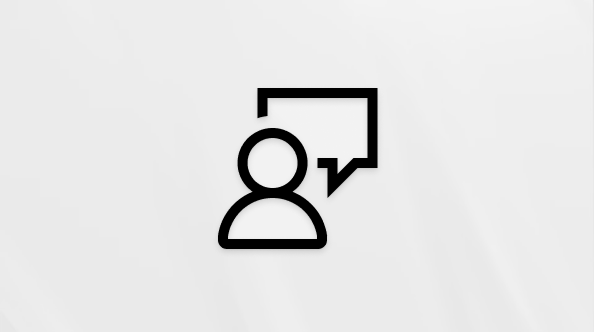Cet article s’applique aux personnes présentant des troubles visuels ou cognitifs qui utilisent un programme de lecteur d’écran tel que le Narrateur Microsoft, JAWS ou NVDA avec les produits Microsoft 365 . Cet article fait partie de l’ensemble de contenu de la Prise en charge du lecteur d’écran Microsoft 365dans lequel vous trouverez plus d’informations sur l’accessibilité sur nos applications. Pour obtenir de l’aide générale, consultez la Page d’accueil du Support Microsofthttps://support.microsoft.com/ ou Les correctifs ou solutions de contournement pour les problèmes d’office récents.
Utilisez Word avec votre clavier et un lecteur d’écran pour explorer et parcourir les différentes vues et passer de l’une à l’autre. Nous l’avons testé avec le Narrateur, JAWS et NVDA, mais il peut fonctionner avec d’autres lecteurs d’écran à condition qu’ils respectent les normes et techniques d’accessibilité courantes.
Remarques :
Les nouvelles fonctionnalités Microsoft 365 sont publiées progressivement pour les abonnés Microsoft 365. Il est donc possible qu’elles ne soient pas encore parvenues à votre application. Pour savoir comment bénéficier plus rapidement des nouvelles fonctionnalités, participez au programme Office Insider.
Pour en savoir plus sur les lecteurs d’écran, accédez à Fonctionnement des lecteurs d’écran avec Microsoft 365.
Contenu de cet article
Explorer un document
Utiliser le mode d’analyse du Narrateur
Pour parcourir le contenu de votre document par éléments, vous pouvez utiliser le mode d’analyse du Narrateur. Pour activer le mode d’analyse, appuyez sur la touche SR+Espace.
Une fois le mode d’analyse activé, vous pouvez utiliser les flèches haut et bas et les raccourcis clavier pour parcourir votre document et parcourir les paragraphes, autres éléments, zones et points de repère. Pour plus d’informations sur l’utilisation du mode d’analyse du Narrateur, reportez-vous au Chapitre 3 : Utilisation du mode d’analyse.
Pour trouver le curseur JAWS qui répond à vos besoins, reportez-vous à So Many Cursors, So Little Time, Understanding Cursors in JAWS. Pour savoir comment utiliser le mode de navigation NVDA qui est également disponible pour Word, reportez-vous à 6. Mode de navigation.
Utiliser le mode Lecture
Le mode Lecture est conçu pour faciliter la lecture du texte et inclut des outils de lecture tels que Lecture à voix haute.
Pour activer le mode Lecture, appuyez sur Alt+W, F.
Effectuez au moins l’une des opérations suivantes :
Pour accéder à la barre d’outils Mode lecture , appuyez sur Alt, puis appuyez sur Tab jusqu’à entendre le nom du menu souhaité, puis appuyez sur Entrée pour le sélectionner. Appuyez sur la flèche vers le bas pour accéder à la liste des options disponibles, puis appuyez sur Entrée pour sélectionner une option.
Pour utiliser Lecture à voix haute, appuyez sur Alt+W, R. Pour accéder aux contrôles de lecture, appuyez sur Tab jusqu’à atteindre l’option souhaitée, puis appuyez sur Entrée pour la sélectionner.
Conseil : Pour obtenir de meilleurs résultats, il peut être utile de désactiver votre lecteur d’écran lorsque vous utilisez lecture à voix haute.
Pour quitter le mode Lecture, appuyez sur Échap.
Utiliser la vue Lecteur immersif
Avec Lecteur immersif, vous pouvez améliorer le focus, désencombrer le texte que vous lisez, lire plus facilement les textes numérisés et décoder des textes complexes.
Pour activer Lecteur immersif, appuyez sur Alt+W, L, 2.
Pour accéder au ruban Lecteur immersif et aux options, appuyez sur Alt. Vous entendez : « Immersif, Lecteur immersif, onglet ». Appuyez sur Tab pour passer d’une option à l’autre dans le ruban, puis appuyez sur Entrée pour sélectionner une option.
Pour désactiver Lecteur immersif, appuyez sur Alt+W, L, 2.
Naviguer entre les formes flottantes
Pour déplacer rapidement le focus sur la première forme flottante telle qu’une zone de texte ou un graphique, appuyez sur Ctrl+Alt+5.
Pour parcourir les formes flottantes, appuyez sur Tab ou Maj+Tab.
Pour revenir en mode de navigation normal, appuyez sur Échap.
Effectuer un zoom avant ou arrière
Effectuez un zoom avant pour obtenir un gros plan de votre document ou effectuez un zoom arrière pour obtenir une vue d’ensemble de la page à une taille réduite.
Appuyez sur Alt+W, Q. Vous entendez « Boîte de dialogue Zoom » ou « Fenêtre Zoom ».
Appuyez sur Tab jusqu’à atteindre le pourcentage , puis tapez un pourcentage ou utilisez les flèches haut ou bas pour modifier le pourcentage.
Appuyez sur Tab jusqu’à atteindre le bouton OK , puis appuyez sur Entrée.
Utiliser la recherche
Pour rechercher une option ou exécuter une action rapidement, utilisez la zone Rechercher. Pour en savoir plus sur la fonctionnalité de recherche, accédez à Trouver ce dont vous avez besoin avec la Recherche Microsoft.
Remarque : Selon la version de Microsoft 365 que vous utilisez, le champ de texte Rechercher en haut de la fenêtre de l’application peut être appelé Fonctionnalité Rechercher à la place. Les deux offrent une expérience largement similaire, mais certaines options et résultats de recherche peuvent varier.
Sélectionnez l’élément ou l’emplacement de votre document, présentation ou feuille de calcul sur lequel vous voulez effectuer une action.
Pour accéder à la zone Rechercher, appuyez sur Alt+Q.
Tapez les mots à rechercher pour l’action que vous souhaitez effectuer. Par exemple, si vous voulez ajouter une liste à puces, tapez puces.
Appuyez sur la touche Flèche vers le bas pour parcourir les résultats de la recherche.
Lorsque vous avez trouvé le résultat souhaité, appuyez sur Entrée pour le sélectionner et exécuter l’action.
Voir aussi
Utiliser un lecteur d’écran pour insérer et modifier du texte dans Word
Utiliser un lecteur d’écran pour insérer une image dans Word
Tâches de base pouvant être effectuées à l’aide d’un lecteur d’écran dans Word
Configurer votre appareil pour l’utiliser avec l’accessibilité dans Microsoft 365
Rendre vos documents Word accessibles aux personnes atteintes d’un handicap.
Nouveautés de Microsoft 365 : Notes de publication pour le canal actuel
Utilisez Word pour Mac avec votre clavier et VoiceOver, le lecteur d’écran intégré de MacOS, pour explorer et parcourir les différentes vues et passer de l’une à l’autre.
Remarques :
Les nouvelles fonctionnalités Microsoft 365 sont publiées progressivement pour les abonnés Microsoft 365. Il est donc possible qu’elles ne soient pas encore parvenues à votre application. Pour savoir comment bénéficier plus rapidement des nouvelles fonctionnalités, participez au programme Office Insider.
Cette rubrique part du principe que vous utilisez le lecteur d’écran intégré à macOS (VoiceOver). Pour en savoir plus sur VoiceOver, consultez le guide de démarrage de VoiceOver.
Contenu de cet article
Parcourir la vue main
Lorsque vous ouvrez un document Word pour modification, vous accédez à la vue main. Pour naviguer dans l’affichage main, appuyez sur F6 (vers l’avant) et sur Maj+F6 (vers l’arrière). Le focus se déplace à travers les éléments suivants dans la vue main, dans l’ordre :
La zone de contenu main, qui affiche le contenu du document. C’est là que vous modifiez le document. Lorsque le focus est placé sur la zone de contenu, vous entendez la page sur laquelle vous vous trouvez, suivie de l’emplacement du point d’insertion de texte.
La barre status en bas de l’écran, qui contient des statistiques de document telles que le nombre de pages, le nombre de mots, la langue du texte et le niveau de zoom. Lorsque le focus se déplace vers la barre de status, vous entendez le numéro de page actuel, suivi du nombre total de pages, par exemple, « Page six sur quatorze ». Pour parcourir les options de la barre de status, appuyez sur Ctrl+Option+Flèche droite ou Flèche gauche.
Barre d’outils Accès rapide en haut de l’écran, qui contient, par exemple, les boutons Enregistrement automatique, Imprimer et Annuler et le nom du document. Vous entendez « Enregistrement automatique » lorsque le focus se déplace vers la barre d’outils Accès rapide. Pour vous déplacer entre les options de la barre d’outils, appuyez sur Ctrl+Option+Flèche droite ou Flèche gauche.
Ligne d’onglets du ruban, qui inclut des onglets tels que Accueil, Insertion, Révision, Affichage et les boutons Partager et Commentaires . Lorsque le focus se déplace vers les onglets du ruban, vous entendez l’onglet actuellement sélectionné, par exemple, « Accueil, onglet sélectionné ».
Pour parcourir la ligne d’onglets du ruban, appuyez sur Ctrl+Option+Flèche droite ou Flèche gauche jusqu’à entendre le nom de l’onglet ou du contrôle souhaité, puis appuyez sur Ctrl+Option+Espace pour le sélectionner et afficher le ruban.
Le ruban contenant les options propres à l’onglet actuellement sélectionné se trouve sous la ligne des onglets du ruban. Pour naviguer de la ligne d’onglets du ruban au ruban, appuyez sur Tab jusqu’à entendre le ruban que vous entrez et la première option du ruban. Par exemple, avec l’onglet Affichage sélectionné, vous entendez : « Entrée de la zone de défilement des commandes d’onglet Affichage ». Pour naviguer entre les options du ruban, appuyez sur Ctrl+Option+Flèche droite ou Flèche gauche.
Naviguer entre les vues
En plus de la vue main, Word a les vues et les zones couramment utilisées suivantes :
Word page de démarrage
Lorsque vous ouvrez l’applicationWord, vous accédez à la page de démarrage. Sur la page de démarrage, vous pouvez créer un document, parcourir des modèles, ouvrir un document existant et accéder aux informations de votre compte. La page de démarrage se compose d’un volet d’onglets à gauche et du contenu d’un onglet sélectionné à droite.
Pour naviguer dans le volet d’onglet, appuyez sur tabulation. Pour afficher le contenu de l’onglet, appuyez sur Ctrl+Option+Espace.
Pour naviguer du volet d’onglet vers le volet de contenu de l’onglet sélectionné, appuyez sur Tab jusqu’à entendre : « Entrée de la zone de défilement ». Pour parcourir les sections disponibles dans le volet de contenu, appuyez sur Ctrl+Option+Flèche droite. Pour interagir avec une section, appuyez sur Ctrl+Option+Maj+Flèche bas. Pour arrêter d’interagir avec une section, appuyez sur Ctrl+Option+Maj+Flèche vers le haut.
Pour accéder à la page de démarrage à partir de l’affichage main, appuyez sur Maj+Cmd+P.
Barre de menus de l’application
La barre de menus de l’application contient des options et des contrôles supplémentaires, par exemple pour la modification du texte et la mise en forme des tableaux. Vous pouvez également accéder au menu Fichier avec des options pour démarrer un nouveau document ou en ouvrir un existant.
Pour déplacer le focus sur la barre de menus de l’application, appuyez sur Ctrl+Option+M.
Pour parcourir les options de la barre de menus, appuyez sur Ctrl+Option+Flèche droite.
Pour quitter la barre de menus, appuyez sur Échap.
Fenêtre Préférences Word
Dans la fenêtre Préférences Word, vous pouvez accéder aux paramètresWord tels que la correction automatique et les options du ruban.
Pour ouvrir la fenêtre Préférences Word, appuyez sur Cmd+Virgule (,).
Pour naviguer dans la fenêtre, appuyez sur Tab. Pour sélectionner un paramètre, appuyez sur Espace. La boîte de dialogue de paramètre s’ouvre. Pour naviguer dans une boîte de dialogue de paramètre, appuyez sur Tab ou sur les touches de direction.
Pour fermer la fenêtre Préférences Word et revenir à votre document, appuyez sur Échap.
Explorer un document
Pour naviguer dans un document Word, vous pouvez utiliser les raccourcis clavier, les fonctionnalités VoiceOver telles que le rotor ou le volet de navigation.
Utiliser les raccourcis clavier
L’une des façons les plus rapides de se déplacer dans un document consiste à utiliser les raccourcis clavier. Pour obtenir la liste complète des raccourcis clavier permettant de naviguer dans un document, reportez-vous à la section « Naviguer dans le document » dans Raccourcis clavier dans Word.
Utiliser le rotor VoiceOver, la navigation rapide ou le sélecteur d’éléments
Vous pouvez utiliser les fonctionnalités VoiceOver telles que le rotor, la navigation rapide ou le sélecteur d’éléments pour accéder directement à un élément, par exemple, un titre de section ou un lien.
Pour ouvrir le rotor, appuyez sur Ctrl+Option+U. Pour plus d’informations, consultez Utiliser le rotor VoiceOver sur Mac.
Pour ouvrir le sélecteur d’éléments, appuyez sur Ctrl+Option+I. Pour plus d’informations, reportez-vous à Utiliser le sélecteur d’éléments VoiceOver pour naviguer sur Mac.
Pour activer la navigation rapide, appuyez simultanément sur les touches de direction Gauche et Droite. Pour plus d’informations, reportez-vous à Utiliser VoiceOver Quick Nav dans les applications et les pages web sur Mac.
Utiliser le volet de navigation
Utilisez le volet de navigation pour naviguer rapidement entre les parties du document, telles que les titres.
Pour activer le volet de navigation, appuyez sur Cmd+F6 jusqu’à entendre le nom de l’onglet actuel du ruban. Appuyez sur Ctrl+Option+Flèche droite jusqu’à entendre « Affichage, tabulation », puis appuyez sur Ctrl+Option+Espace. Appuyez sur Tab jusqu’à entendre « Volet de navigation, bouton bascule », puis appuyez sur Ctrl+Option+Espace.
Pour positionner le focus sur le volet de navigation, appuyez sur Cmd+F6 jusqu’à entendre : « Volet Miniatures, Sélectionné ».
Appuyez sur Ctrl+Option+Flèche droite jusqu’à entendre « Carte de documents, tabulation », puis appuyez sur Ctrl+Option+Espace.
Appuyez sur Ctrl+Option+Flèche droite jusqu’à entendre « Tableau », puis appuyez sur Ctrl+Option+Maj+Flèche bas pour ouvrir le tableau des titres.
Pour passer d’un titre à l’autre, appuyez sur flèche bas ou flèche vers le haut jusqu’à trouver le titre souhaité, puis appuyez sur Ctrl+Option+Barre d’espace pour déplacer le focus au début du titre dans le corps du document.
Voir aussi
Utiliser un lecteur d’écran pour insérer et modifier du texte dans Word
Utiliser un lecteur d’écran pour insérer une image dans Word
Tâches de base pouvant être effectuées à l’aide d’un lecteur d’écran dans Word
Configurer votre appareil pour l’utiliser avec l’accessibilité dans Microsoft 365
Rendre vos documents Word accessibles aux personnes atteintes d’un handicap.
Nouveautés de Microsoft 365 : Notes de publication pour le canal actuel
Utilisez Word pour iOS avec VoiceOver, le lecteur d’écran iOS intégré, pour explorer et parcourir les différentes vues et passer de l’une à l’autre.
Remarques :
Les nouvelles fonctionnalités Microsoft 365 sont publiées progressivement pour les abonnés Microsoft 365. Il est donc possible qu’elles ne soient pas encore parvenues à votre application. Pour savoir comment bénéficier plus rapidement des nouvelles fonctionnalités, participez au programme Office Insider.
Cette rubrique part du principe que vous utilisez le lecteur d’écran intégré à iOS (VoiceOver). Pour en savoir plus sur l’utilisation de VoiceOver, visitez le site Accessibilité Apple.
Contenu de cet article
Parcourir la vue main
Lorsque vous ouvrez un documentWord pour modification, vous accédez à la vue main. Il contient les éléments main suivants :
La barre de menus supérieure, qui contient des options telles que Fermer le fichier, Partager et Fichier.
Pour déplacer le focus vers la barre de menus supérieure, appuyez près du haut de l’écran avec quatre doigts. Vous entendez le nom du document. Ensuite, balayez une fois vers la droite. Le focus est maintenant sur la barre de menus supérieure. Pour parcourir les options disponibles, balayez vers la droite à plusieurs reprises.
La zone de contenu du document, qui s’affiche sous le menu supérieur et occupe la majorité de l’écran.
Pour déplacer le focus sur la zone de contenu, balayez vers la droite ou la gauche jusqu’à entendre le nom du document, suivi de l’extension de fichier, par exemple « Docx » et de la page active. VoiceOver commence à lire le contenu de la page.
Barre d’outils rapide, qui s’affiche en bas de l’écran lorsque vous avez sélectionné un élément modifiable dans la zone de contenu. Il contient des options de mise en forme de document pour l’élément sélectionné.
Pour accéder à la barre d’outils rapide et y naviguer, sélectionnez un élément modifiable dans le document, puis balayez vers la droite jusqu’à atteindre les boutons de la barre d’outils.
Le menu du ruban, qui s’affiche en bas de l’écran et contient des onglets avec différents ensembles d’outils et d’options. Les options du ruban propres à l’onglet sélectionné s’affichent sous le nom de l’onglet.
Pour accéder au menu du ruban, appuyez en haut de l’écran avec quatre doigts, balayez vers la droite jusqu’à entendre « Afficher le ruban », puis appuyez deux fois sur l’écran. Vous entendez le nom de l’onglet sélectionné.
Pour basculer vers un autre onglet, appuyez deux fois sur l’écran, balayez vers la gauche ou la droite jusqu’à entendre le nom de l’onglet souhaité, puis appuyez deux fois sur l’écran.
Pour parcourir les options du ruban, balayez vers la gauche ou la droite.
Explorer un document
Pour explorer le texte d’un document, balayez vers la droite ou la gauche jusqu’à entendre VoiceOver annoncer la page ouverte, suivi de « Contenu ». Balayez vers le haut ou vers le bas pour modifier le mode de navigation du lecteur d’écran, par exemple en titres, paragraphes, lignes ou mots, puis balayez vers la droite ou la gauche pour naviguer.
Utilisez le rotor VoiceOver pour définir l’action d’un geste vers le haut ou le bas lors de la consultation d’un document. Par exemple, si vous choisissez « Mots », le focus se déplace dans le document mot par mot à chaque balayage.
Pour utiliser le rotor, faites pivoter deux doigts sur l’écran de votre téléphone comme si vous tourniez un cadran. Vous entendez la première option de rotor. Continuez à faire pivoter vos doigts jusqu’à entendre l’option souhaitée, puis soulevez vos doigts pour sélectionner l’option. Pour parcourir l’élément sélectionné, balayez vers le haut ou vers le bas.
Pour faire défiler un document, balayez vers le haut ou vers le bas avec trois doigts. Lorsque vous soulevez vos doigts de l’écran, VoiceOver annonce la page sur laquelle vous êtes.
Utilisez la vue Mobile pour simplifier la mise en page, ce qui peut faciliter la lecture et la modification du texte sur l’écran de votre téléphone. Balayez vers la gauche ou la droite jusqu’à atteindre le bouton Affichage mobile , puis appuyez deux fois sur l’écran. Pour revenir au mode Impression, balayez vers la gauche jusqu’à entendre « Mode Impression », puis appuyez deux fois sur l’écran.
Utiliser VoiceOver avec un clavier externe
Si vous utilisez VoiceOver avec un clavier externe et que vous souhaitez utiliser des raccourcis clavier pour parcourir et modifier votre document, assurez-vous que la navigation rapide est désactivée. Pour désactiver la navigation rapide, sur votre clavier externe, appuyez simultanément sur les touches de direction gauche et droite. Pour réactiver La navigation rapide, appuyez de nouveau sur les touches de direction gauche et droite.
Pour les raccourcis clavier, reportez-vous à Raccourcis clavier dans Word.
Voir aussi
Utiliser un lecteur d’écran pour insérer et modifier du texte dans Word
Utiliser un lecteur d’écran pour insérer une image dans Word
Tâches de base pouvant être effectuées à l’aide d’un lecteur d’écran dans Word
Configurer votre appareil pour l’utiliser avec l’accessibilité dans Microsoft 365
Rendre vos documents Word accessibles aux personnes atteintes d’un handicap.
Nouveautés de Microsoft 365 : Notes de publication pour le canal actuel
Utilisez Word pour Android avec TalkBack, le lecteur d’écran android intégré, pour explorer et parcourir les différentes vues et passer de l’une à l’autre.
Remarques :
Les nouvelles fonctionnalités Microsoft 365 sont publiées progressivement pour les abonnés Microsoft 365. Il est donc possible qu’elles ne soient pas encore parvenues à votre application. Pour savoir comment bénéficier plus rapidement des nouvelles fonctionnalités, participez au programme Office Insider.
Cette rubrique part du principe que vous utilisez le lecteur d’écran Android intégré (TalkBack). Pour en savoir plus sur l’utilisation de TalkBack, visitez le site Accessibilité Android.
Contenu de cet article
Parcourir la vue main
Lorsque vous ouvrez un documentWord pour modification, vous accédez à la vue main. Il contient les éléments main suivants :
La barre de menus supérieure, qui contient des boutons tels que Plus d’options pour ouvrir le ruban, Rechercher, Annuler et Menu pour ouvrir des options d’enregistrement et de partage, par exemple.
Pour accéder à la barre de menus supérieure à partir du contenu du document, balayez vers la gauche jusqu’à entendre « Menu ».
Pour naviguer dans le menu supérieur, balayez vers la gauche et la droite.
La main zone de contenu, qui s’affiche sous le menu supérieur et occupe la majorité de l’écran. Pour déplacer le focus sur la zone de contenu, balayez vers la droite jusqu’à entendre le nom du document et son extension de fichier, par exemple« Docx ».
Barre d’outils rapide, qui s’affiche en bas de l’écran lorsque vous avez sélectionné un élément modifiable dans la zone de contenu. Il contient des options de mise en forme de document pour l’élément sélectionné.
Pour accéder à la barre d’outils rapide et y naviguer, sélectionnez un élément modifiable dans le document, puis balayez vers la droite jusqu’à atteindre les boutons de la barre d’outils.
Le ruban, qui s’affiche en bas de l’écran et contient des onglets avec différents outils et options d’édition.
Pour accéder au ruban, faites glisser un doigt en haut de l’écran jusqu’à entendre « Autres options, bouton », puis appuyez deux fois sur l’écran. Vous entendez le nom de l’onglet de ruban sélectionné. Les options du ruban propres à l’onglet sélectionné s’affichent sous le nom de l’onglet.
Pour basculer vers un autre onglet, appuyez deux fois sur l’écran, balayez vers la gauche ou la droite jusqu’à entendre le nom de l’onglet souhaité, puis appuyez deux fois sur l’écran.
Pour parcourir les options du ruban, balayez vers la gauche ou la droite.
Explorer un document
Pour explorer le texte d’un document, balayez vers la droite ou la gauche jusqu’à entendre le lecteur d’écran annoncer la page actuellement ouverte, suivi de « Contenu ». Vous pouvez modifier le mode de navigation du lecteur d’écran, également appelé contrôle de lecture, par exemple en titres, paragraphes, lignes ou mots. Les mouvements pour modifier le mode dépendent de la version Android de votre téléphone. Pour plus d’informations, consultez Utiliser les mouvements TalkBack.
Voir aussi
Utiliser un lecteur d’écran pour insérer et modifier du texte dans Word
Utiliser un lecteur d’écran pour insérer une image dans Word
Tâches de base pouvant être effectuées à l’aide d’un lecteur d’écran dans Word
Configurer votre appareil pour l’utiliser avec l’accessibilité dans Microsoft 365
Rendre vos documents Word accessibles aux personnes atteintes d’un handicap.
Nouveautés de Microsoft 365 : Notes de publication pour le canal actuel
Utilisez Word pour le web avec votre clavier et un lecteur d’écran pour explorer et parcourir les différentes vues et passer de l’une à l’autre. Nous l’avons testé avec le Narrateur dans Microsoft Edge et JAWS et NVDA dans Chrome, mais il peut fonctionner avec d’autres lecteurs d’écran et navigateurs web tant qu’ils suivent les normes et techniques d’accessibilité courantes.
Remarques :
Les nouvelles fonctionnalités Microsoft 365 sont publiées progressivement pour les abonnés Microsoft 365. Il est donc possible qu’elles ne soient pas encore parvenues à votre application. Pour savoir comment bénéficier plus rapidement des nouvelles fonctionnalités, participez au programme Office Insider.
Pour en savoir plus sur les lecteurs d’écran, accédez à Fonctionnement des lecteurs d’écran avec Microsoft 365.
Lorsque vous utilisez Word pour le web avec un lecteur d’écran, passez au mode plein écran. Appuyez sur F11 pour activer et désactiver le mode plein écran.
Lorsque vous utilisez Word pour le web, nous vous recommandons d’utiliser Microsoft Edge en tant que navigateur web. Word pour le web s’exécutant dans votre navigateur web, les raccourcis clavier diffèrent de ceux utilisés dans le programme de bureau. Par exemple, vous devez utiliser Ctrl+F6 et non F6 pour accéder aux commandes. Par ailleurs, les raccourcis courants tels que F1 (Aide) et Ctrl+O (Ouvrir) s’appliquent au navigateur web, et non à Word pour le web.
Contenu de cet article
Explorer un document
Utiliser le zoom
Appuyez sur Ctrl+F6 jusqu’à entendre le numéro de page actuel suivi du nombre total de pages dans le document, par exemple, « Page un sur trois ».
Pour effectuer un zoom avant, appuyez sur Tab jusqu’à entendre « Zoom avant », puis appuyez sur Entrée. Vous entendez le nouveau pourcentage de zoom, par exemple « 90 % ». Pour effectuer un zoom arrière, appuyez sur Tab ou Maj+Tab jusqu’à entendre « Zoom arrière », puis appuyez sur Entrée.
Utiliser la recherche
Pour rechercher une option ou exécuter une action rapidement, utilisez la zone de texte Rechercher. Pour en savoir plus sur la fonctionnalité de recherche, accédez à Trouver ce dont vous avez besoin avec la Recherche Microsoft.
Remarque : Selon la version de Microsoft 365 que vous utilisez, le champ de texte Rechercher en haut de la fenêtre de l’application peut être appelé Fonctionnalité Rechercher à la place. Les deux offrent une expérience largement similaire, mais certaines options et résultats de recherche peuvent varier.
Sélectionnez l’élément ou l’emplacement de votre document, présentation ou feuille de calcul sur lequel vous voulez effectuer une action. Par exemple, dans une feuille de calcul Excel, sélectionnez une plage de cellules.
Pour accéder à la zone de texte Rechercher, appuyez sur Alt+Q.
Tapez les mots à rechercher pour l’action que vous souhaitez effectuer. Par exemple, si vous voulez ajouter une liste à puces, tapez puces.
Appuyez sur la touche Flèche vers le bas pour parcourir les résultats de la recherche.
Lorsque vous avez trouvé le résultat souhaité, appuyez sur Entrée pour le sélectionner et exécuter l’action.
Voir aussi
Utiliser un lecteur d’écran pour insérer et modifier du texte dans Word
Utiliser un lecteur d’écran pour insérer une image dans Word
Tâches de base pouvant être effectuées à l’aide d’un lecteur d’écran dans Word
Rendre vos documents Word accessibles aux personnes atteintes d’un handicap.
Nouveautés de Microsoft 365 : Notes de publication pour le canal actuel
Support technique pour les clients atteints de handicaps
L’objectif de Microsoft est d’offrir la meilleure expérience possible à tous ses clients. Si vous souffrez d’un handicap ou si vous avez des questions liées à l’accessibilité, veuillez contacter Microsoft Answer Desk Accessibilité pour obtenir une assistance technique. Les membres de l’équipe du support Answer Desk Accessibilité sont formés à l’utilisation des technologies d’assistance les plus répandues et peuvent vous offrir une aide en anglais, en espagnol, en français et en langue des signes américaine. Accédez au site Microsoft Answer Desk Accessibilité pour connaître les informations de contact pour votre pays ou région.
Si vous êtes un utilisateur au sein d’un organisme gouvernemental, d’une PME ou d’une grande entreprise, veuillez contacter Answer Desk Accessibilité pour les entreprises.